svchost 시스템 프로세스로 가장하는 바이러스를 식별하는 방법. svchost 시스템 프로세스로 가장하는 바이러스를 식별하는 방법 svchost exe 프로세스가 필요합니다.
컴퓨터 사용자는 컴퓨터가 가능한 한 빨리 작동하고 속도가 느려지지 않기를 원합니다. "브레이크"를 찾기 위해 작업 관리자를 사용하여 리소스 집약적인 프로세스를 감지하고 메모리에서 언로드합니다. 종종 svchost.exe가 프로세스 목록에 표시됩니다. 이 프로그램은 많은 복사본으로 실행되며 많은 RAM을 소비합니다.
자연스러운 질문은 다음과 같습니다. 컴퓨터에 이렇게 과부하가 걸리면 바이러스인가요, 아니면 다른 악성 소프트웨어인가요? 그리고 또 다른 질문: svchost.exe를 삭제하고 그것 없이도 할 수 있습니까? 일반적으로 두 질문 모두에 대한 대답은 부정적입니다. 이는 바이러스가 아니며 바이러스 없이는 거의 불가능합니다. 하지만 먼저 할 일이…
svchost.exe는 Windows 버전 2000부터 시작되는 시스템 프로세스입니다. 이는 동적 라이브러리 서비스 실행을 돕는 주요 프로세스입니다. svchost.exe 파일을 삭제하면 컴퓨터가 평소보다 몇 배 더 느리게 작동하게 됩니다. 상황은 그다지 역설적이지 않습니다. 시스템 서비스가 많은 RAM을 차지하더라도 시스템 서비스가 없으면 ROM 로드는 더 높아질 것입니다. CPU 부하도 높을 것이다.
바이러스 svchost.exe
그러나 여전히 svchost.exe를 삭제해야 하는 경우가 있습니다. 보다 정확하게는 자신이 아니라 이 응용 프로그램으로 가장하는 바이러스 및 트로이 목마입니다. 구별하는 것은 쉽습니다. 원본 시스템 프로세스에서도 많은 복사본이 생성되지만 악성 코드는 시스템 디렉터리를 제외한 모든 디렉터리에 있습니다.
사용자로 실행하는 데주의를 기울이면 작업 관리자에서 이러한 프로그램을 볼 수 있다는 것을 아는 것도 유용합니다. 어떤 경우에는 바이러스가 정품 시스템 서비스를 사용하여 피해를 입히는 경우도 있습니다.
svchost.exe가 10개의 복사본으로 실행된다는 사실에 대해 경보를 울리거나 걱정할 필요가 없습니다. 시스템에는 많은 동적 서비스가 있습니다. 하나의 프로세스로는 모든 서비스에 충분하지 않을 수 있습니다. 그런 다음 각각 고유한 식별자를 가진 여러 복사본이 한 번에 켜집니다. 하지만 우리는 그 유래도 주의 깊게 살펴보아야 합니다.
실제 프로세스는 ServicePackFiles\i386, system32, Prefetch, Winsxs\(모두 C:\WINDOWS 내부) 폴더에서 실행됩니다. svchost.exe가 다른 곳에서 시작된 것을 발견했다면 이는 나쁜 징조입니다(이름이 원본과 "조금" 다른 경우도 마찬가지입니다).
이러한 경우 악성 코드가 제거될 때까지 전체 바이러스 백신 검사를 실행하세요.
오늘 우리는 Svchost.exe에 대해 이야기하고 그것이 어떤 종류의 프로세스인지, 왜 시스템을 로드할 수 있는지에 대해 이야기하겠습니다.
프로세스 탭에 액세스하는 방법
컴퓨터가 정상적으로 작동하는 동안 일반 사용자는 시스템에서 실행되는 프로세스와 일반적으로 필요한 프로세스에 거의 관심이 없습니다.
그러나 Windows XP/Vista/7의 비표준 동작(속도 저하, 정지, 빈번한 재부팅)으로 인해 우리는 이유를 찾아야 합니다.
검색을 어디서 시작할까요? "작업 관리자"를 시작해 보겠습니다.
실행 옵션.
- "Ctrl" + "Alt" + "Del" 키 조합을 누르세요.
- "시작" 버튼을 클릭하고 "실행" 명령을 선택한 후 taskmgr.exe를 입력하고 "확인" 버튼을 클릭합니다.
이제 "프로세스" 탭으로 이동하여 목록을 살펴보세요.
다수의 svchost.exe 프로세스가 즉시 경고됩니다. 이제 이 애플리케이션의 기능을 이해할 차례입니다.
svchost.exe에 대한 첫 만남
최근에는 .exe 확장자를 가진 일반적인 실행 파일 대신 .dll 확장자를 가진 동적 링크 라이브러리가 Windows 서비스를 구성하는 데 점점 더 많이 사용되고 있습니다.
이 방법은 더 효과적인 것으로 간주됩니다. 그러나 라이브러리 파일은 실행 파일과 달리 자체적으로 시작할 수 없습니다.
svchost.exe 응용 프로그램은 dll 파일에서 서비스를 시작하는 데 "도움이 됩니다".
예를 들어 DNS 클라이언트 서비스가 시작되는 방법은 다음과 같습니다.
C:\WINDOWS\system32\svchost.exe -k 네트워크 서비스.
svchost.exe 프로세스에 대한 몇 마디
svhost.exe 프로세스의 각 인스턴스는 상위 서비스인 services.exe 시스템 프로세스에 의해 시작됩니다.
단일 svshost.exe 프로세스는 하나의 서비스 또는 논리적으로 관련된 여러 Windows 서비스 그룹을 실행할 수 있습니다.
"하나의 svchost 프로세스 -> 여러 Windows 서비스" 시작 옵션을 사용하면 RAM 및 프로세서 리소스를 절약할 수 있습니다.
svchost 그룹과 그 구성을 보려면 Windows 레지스트리로 이동하십시오.
- "시작" 버튼을 클릭하고 "실행" 명령을 찾으세요.
- 명령줄에 regedit.exe를 입력하고 "확인" 버튼을 클릭합니다.
- 레지스트리에서 HKEY_LOCAL_MACHINE\Software\Microsoft\WindowsNT\CurrentVersion\Svchost 분기로 이동합니다.
- 각 그룹에 대한 서비스 목록이 포함된 REG_MULTI_SZ 매개변수를 찾습니다.

예를 들어 DcomLaunch 그룹에는 다음 서비스가 포함됩니다.
- 전원 – 전원 구성을 관리하고 설치된 전원 구성에 대한 알림을 보내는 서비스입니다.
- PlugPlay는 컴퓨터가 연결된 장치를 자동으로 인식하고 사용자 상호 작용 없이 작동하거나 이러한 참여를 최소화하도록 구성하는 서비스입니다.
- DcomLaunch는 서버 데이터를 활용한 프로그램의 안정적인 작동을 위해 COM 및 DCOM 서버를 시작하는 서비스입니다.
위의 서비스를 비활성화하는 것은 권장되지 않습니다.
svchost 프로세스 데이터를 볼 때 사용자 이름 열에 주의하십시오.
"로컬 서비스", "시스템", "네트워크 서비스" 값 중 하나만 포함할 수 있습니다.

파일은 어디에 있나요?
Windows XP/Vista/7 운영 체제에서 svchost.exe 파일의 위치는 표준입니다.
- 32비트 OS – C:\Windows\System32\;
- 64비트 OS – C:\Windows\SysWOW64\.

파일의 정확한 주소를 기억해두자. 이는 나중에 우리에게 유용할 것입니다.
svchost.exe 프로세스 및 해당 연결
작업 관리자는 실행 중인 svchost.exe 프로세스의 전체 목록을 제공하지만 이 정보만으로는 충분하지 않습니다.
당연히 우리는 이 프로세스의 특정 인스턴스에 의해 어떤 서비스가 시작되는지에 관심이 있습니다.
따라서 svchost의 연결을 알아내는 몇 가지 방법은 다음과 같습니다.
작업 목록 및 sc 명령.
tasklist 및 sc 명령은 모든 Windows 버전에서 사용할 수 있습니다. 따라서 이 방법은 보편적이라고 볼 수 있습니다.
먼저, Windows 명령줄 해석기인 cmd를 실행하세요.
- "시작" 버튼을 누르세요.
- "실행" 명령을 선택하십시오.
- cmd를 입력하고 “확인” 버튼을 누릅니다.
인터프리터 화면에서 서비스 목록을 얻으려면 svc 키와 함께 tasklist 명령을 실행하고 “Enter” 키를 누르십시오.
- tasklist /svc "입력".

쿼리 결과를 임시 폴더의 C: 드라이브에 있는 텍스트 파일 svc.txt에 저장하기 위해 tasklist 명령의 출력을 리디렉션합니다.
- tasklist /svc > C:\temp\svc.txt "입력"

파일은 DOS 인코딩으로 저장됩니다.
tasklist.exe 목록의 일부입니다.
서비스 PID 이미지 이름:
- svchost.exe 1216 DcomLaunch
- svchost.exe 1300 RpcSs
- svchost.exe 1384 WudfSvc
- svchost.exe 1528 DNS 캐시
- svchost.exe 1584 LmHosts, SSDPSRV
테이블 열:
- "이미지 이름" – 실행 파일의 이름입니다.
- "PID" – 프로세스 식별자
- "서비스" – 서비스 목록입니다.
특정 서비스에 대한 정보를 얻으려면 짧은 이름을 sc service 관리 명령의 매개변수로 설정하십시오.
TermService 서비스에 대한 정보를 얻는 예입니다.
– sc qc TermService “입력”.
서비스 목록에 접근하는 두 가지 방법.
- "시작" 버튼을 클릭하고 "실행" 명령을 찾은 다음 명령줄에 services.msc를 입력하고 "확인" 버튼을 클릭합니다.
- "시작" 버튼을 클릭한 다음 설정 -> 제어판 -> 관리 도구 -> 서비스를 선택합니다.

Windows Vista/7 작업 관리자.
Windows Vista/7 작업 관리자를 사용하여 svchost 프로세스와 관련된 서비스 목록을 얻습니다.
- 프로세스 이름 위에 커서를 놓으십시오.
- 마우스 오른쪽 버튼을 클릭하여 상황에 맞는 메뉴를 호출하고 "서비스로 이동" 옵션을 선택하세요.
- 프로세스와 관련된 서비스가 강조 표시된 목록이 표시됩니다.

안타깝게도 Windows XP 운영 체제에는 "서비스로 이동" 옵션이 없습니다. 이 옵션은 보편적인 것으로 간주될 수 없습니다.
프로세스 탐색기 유틸리티.
이 프로그램은 Windows 배포판에 포함되어 있지 않지만 Microsoft 웹사이트나 Process Explorer 다운로드 페이지에서 다운로드할 수 있습니다.
시작 프로세스는 매우 간단하며 설치가 필요하지 않습니다.
- zip 아카이브를 다운로드하십시오.
- procexp.exe 파일을 실행하십시오.
이 유틸리티는 시스템에서 실행 중인 프로세스에 대한 자세한 정보(PID, CPU 로드, 간략한 설명, 제조업체 정보 등)를 제공합니다.
svchost 인스턴스 중 하나의 이름 위로 마우스를 가져가면 다음 정보가 표시됩니다.
- 명령줄 – svchost를 통해 서비스 또는 서비스 그룹을 시작하기 위한 줄입니다.
- 경로 – svchost.exe 파일의 경로입니다.
- 서비스 - 서비스 목록입니다.

마우스 오른쪽 버튼을 클릭하면 나타나는 상황에 맞는 메뉴를 사용하면 프로세스와 프로세스가 실행하는 서비스를 더 효과적으로 제어할 수 있습니다.
AnVir 작업 관리자 유틸리티.
AnVir Task Manager 프로그램은 실행 중인 프로세스, 서비스, 드라이버 및 시작 관리를 제공할 뿐만 아니라 바이러스 백신 기능도 수행합니다.
시작 절차는 Process Explorer와 동일합니다.
- AnVir Task Manager 무료 버전을 zip 아카이브 형식으로 다운로드하세요.
- 디스크의 폴더에 압축을 푼다.
- AnVir.exe 파일을 실행하세요.

프로그램을 처음 시작할 때 언어를 전환하려면 기본 메뉴를 사용하십시오.
"보기->언어->러시아어".
svchost에 대한 자세한 정보를 얻으려면 "프로세스" 탭을 선택하십시오.
프로세스 라인에는 제조업체, 실행 파일 경로, CPU 로드 비율 등에 대한 정보가 표시됩니다.
그러나 가장 흥미로운 데이터는 "스타트업" 열에 표시됩니다. 여기에서 svchost가 시작한 서비스 목록을 찾을 수 있습니다.
프로세스 이름을 마우스 왼쪽 버튼으로 두 번 클릭하면 해당 프로세스에 대한 자세한 정보를 얻을 수 있습니다(화면 하단에 탭이 있는 창).
시스템이 느린데 어떻게 해야 하나요?
svchost의 원인을 나타내는 증상과 문제 해결 방법 그것을 알아 봅시다.
다양한 이유로 시스템 속도가 느려질 수 있습니다. 그러나 작업 관리자에서 CPU 로드 비율이 높은(때로는 약 100%) svchost.exe 프로세스를 발견하면 이것이 원인일 가능성이 높습니다.

많은 사용자는 이 경우 svchost가 확실히 바이러스라고 믿습니다. 그러나 그것은 사실이 아닙니다. 프로세스는 다른 이유로 시스템을 로드할 수 있습니다.
두 경우 모두 svchost 문제를 해결하는 방법을 살펴보겠습니다.
Svchost는 바이러스입니까?
많은 트로이 목마와 기타 컴퓨터 바이러스는 자신을 잘 알려진 Windows 시스템 응용 프로그램으로 위장합니다. Svchost도 예외는 아닙니다.
Kaspersky Lab에 따르면 Trojan-Clicker.Win32.Delf.cn, Virus.Win32.Hidrag.d, Net-Worm.Win32.Welchia.a 바이러스와 대부분의 사용자에게 알려진 Kido 바이러스는 "가장" svchost가 되십시오.
이제 프로세스를 확인해 보겠습니다.
우선 주의하세요. 표준 파일과 다른 경우 파일을 안전하게 삭제할 수 있습니다.
프로세스를 시작한 사용자 이름을 확인하세요. 유효한 이름 목록은 "" 섹션에 나와 있습니다.
프로세스 이름을 주의 깊게 다시 읽으십시오. 바이러스 작성자는 svhost, svchosts 등 유사한 이름을 사용하는 경우가 많습니다.
Windows 레지스트리의 "실행" 키를 통해서는 응용 프로그램을 시작할 수 없습니다.
따라서 시작 시 해당 항목이 있는지 반드시 확인해야 합니다.
- "시작" 버튼을 클릭하고 "실행" 명령을 선택한 후 msconfig를 입력하고 "확인" 버튼을 클릭합니다.
- svchost.exe 파일이 발견되면 실행을 비활성화합니다.

작업 관리자에서 의심스러운 프로세스를 삭제하려면 마우스 오른쪽 버튼을 클릭하여 상황에 맞는 메뉴를 불러오고 "프로세스 트리 종료" 명령을 선택하세요.
설명된 모든 단계를 완료한 후에는 바이러스 백신 프로그램을 실행하고 컴퓨터를 소독해야 합니다.
svchost.exe 바이러스를 제거하는 방법? SVCHOST.EXE 프로세스의 바이러스 감염은 매우 흔히 발생합니다. 이는 Windows가 서로 다른 목적으로 svchost.exe 프로세스를 동시에 사용하기 때문입니다. 그러므로 바이러스가 그들 사이에서 길을 잃고 주민처럼 행동하는 것이 유익합니다. 증상은 일반적으로 컴퓨터 부하가 과도하거나 가득 차는 것입니다. 네트워크와 인터넷이 작동을 멈춥니다. 작업 관리자에 의심스러운 svchost.exe 프로세스가 많다고 해서 바이러스가 있다는 의미는 아닙니다.
Windows는 OS 업데이트 등 다양한 작업에 이 프로세스를 사용합니다. 바이러스 존재에 대한 의심을 불러일으키는 신호는 사용자가 실행한 활성 svchost.exe 프로세스입니다. 이 프로세스가 NETWORK SERVICE, LOCAL SERVICE 또는 SYSTEM이 아닌 귀하의 계정에서 실행되는 것을 본다면 컴퓨터에 트로이 목마가 있을 가능성이 높습니다.
불행하게도 이러한 바이러스의 활동으로 인해 시스템이 심각하게 손상되는 경우가 있습니다. 이 문제는 두 가지 방법으로 해결될 수 있습니다. 전체 또는 레지스트리 복원을 통해. "svchost.exe에서 트로이 목마 바이러스를 제거하는 방법"이라는 질문에 답할 수 있는 간단한 권장 사항을 설명하겠습니다. 바이러스 백신으로 검사하기 전에 인터넷과 로컬 네트워크 연결을 끊어야 합니다. 즉, 네트워크 카드에서 케이블을 뽑아야 합니다. 사용하는 USB 드라이브를 연결하세요.
- 따라서 가장 먼저 권장할 수 있는 것은 좋은 바이러스 백신을 설치하는 것입니다. 모든 바이러스 제거 프로그램이 검사에 적합한 것은 아닙니다. 그러나 SVCHOST.EXE에 포함된 바이러스 퇴치에 도움이 되는 여러 가지 소프트웨어 솔루션이 있습니다.
- 시스템 복원 서비스를 비활성화합니다(Windows XP 관련). 이렇게 끝났습니다. 내 컴퓨터 -> 속성 -> 시스템 복원 탭을 마우스 오른쪽 버튼으로 클릭하고 -> 모든 드라이브에서 시스템 복원 비활성화 확인란을 선택합니다. 이는 치료 후 svchost.exe 바이러스가 다시 발생하지 않도록 하기 위한 것입니다.
- 시작을 확인하세요. 시작 -> 실행(Win 7의 경우 명령줄을 즉시 사용할 수 있음) -> "msconfig"를 입력합니다. svchost.exe 파일이 포함되어서는 안 됩니다.

- CureIT(http://www.freedrweb.com/cureit)를 다운로드하고 Windows 안전 모드에서 모든 논리 드라이브와 플래시 드라이브를 확인하세요.
원칙적으로 CureIT를 다운로드하고 서명이 업데이트된 고품질 바이러스 백신을 사용할 필요는 없지만 안전하게 플레이하고 두 가지 방법으로 모든 것을 확인하는 것이 좋습니다. 확인한 후 Windows 레지스트리 키를 복원해야 할 수도 있습니다. 문제가 해결되지 않으면 언제든지 전화하여 바이러스 제거 서비스를 주문할 수 있습니다. 이러한 권장 사항이 충분하지 않다고 생각하는 분들은 해당 기사를 읽어 보시기 바랍니다. 바이러스를 수동으로 제거하는 자세한 방법이 나와 있습니다.
사용자의 질문
좋은 오후에요.
내 컴퓨터에 Windows 7이 설치되어 있는데 최근에 속도가 느려지기 시작했습니다. 경험적으로 저는 "svchost.exe" 프로세스가 2코어 프로세서를 50%-100% 로드한다는 것을 발견했습니다(적어도 작업 관리자에는 표시되는 내용입니다).
이 프로세스를 종료하려고 했으나 오류가 발생하고 컴퓨터가 재부팅됩니다. 그것을 완료하는 것이 가능합니까? 그리고 그것으로 인한 부하를 어떻게 줄일 수 있습니까? 일반적으로 이는 무엇을 위한 것이며 시스템에 그렇게 많은 부하를 주는 이유는 무엇입니까?
미리 감사드립니다.
드미트리, 아르한겔스크
안녕하세요.
널리 사용되는 모든 Windows 버전(XP, Vista, 7, 8, 10)에는 이 특별한 프로세스가 있습니다. svchost.exe (참고: 전체 이름은 Win32 서비스용 일반 호스트 프로세스입니다.).
이는 다양한 서비스 운영을 위한 플랫폼으로 사용됩니다(즉, 모든 것이 정상적으로 작동하는 경우 "접촉"하는 것이 바람직하지 않은 순전히 체계적인 프로세스).
열면작업 관리자를 실행하면 svchost.exe에 여러 줄이 있음을 알 수 있습니다(Windows는 항상 Windows Defender, OS 업데이트, 글꼴 서비스 등 많은 서비스와 응용 프로그램을 실행하므로 이는 놀라운 일이 아닙니다). 그리고 이 프로세스는 CPU를 로드하는데, 이는 대부분 제대로 작동하지 않는 일부 서비스로 인해 발생합니다.
또한 많은 바이러스가 이 시스템 프로세스로 위장되어 있다는 점도 주목할 가치가 있습니다. 결국 바이러스가 많으면 어느 바이러스인지 결정하십시오. 그 중 하나는 진짜가 아니야- 훈련받지 않은 사용자에게는 그렇게 쉽지 않습니다.
따라서 svchost.exe가 시스템을 로드하는 경우 수행할 수 있는 작업을 아래에서 고려해 보겠습니다.
svchost.exe 문제 해결
물론, 조언은 진부하지만 겉으로는 간단해 보이는 컴퓨터 재부팅만으로도 많은 문제를 해결하는 데 도움이 됩니다(이 문제 포함). N
종종 주변 장비를 연결/분리할 때 또는 서비스나 드라이버가 오작동할 때 svchost.exe는 과도한 로드를 생성하기 시작하며 PC를 재부팅하면 "사라집니다". 그럼 한번 해보자!
👉 svchost.exe로 가장한 바이러스 아닌가요? 점검 해보자!
기사에서 조금 더 위에서 이미 언급했듯이 많은 바이러스는 종종 자신을 이 시스템 프로세스로 위장합니다. 실제 과정을 구별하라 svchost.exe바이러스로부터의 탈출이 항상 쉬운 것은 아닙니다! 🙌
그러나 이제 이 문제를 처리하겠습니다(먼저 바이러스 활동을 제외하는 것이 매우 바람직하며, 높은 부하가 이와 관련되지 않은 경우 서비스 문제 해결로 넘어갑니다).
시작하려면 Windows 작업 관리자를 엽니다. (Ctrl+Shift+Esc 또는 Ctrl+Alt+Del 버튼).
그런 다음 탭을 엽니다. "프로세스", 이름별로 정렬하고 주의 깊게 살펴보세요. 각 항목 옆에 쓰여진 내용 svchost.exe칼럼에서 "사용자" (도움이 되도록 아래 스크린샷👇).

작업 관리자(Windows 7) - 프로세스 보기
👉 바로 갖고싶다작업 관리자에서 모든 프로세스를 "보는" 것이 항상 가능한 것은 아니며 프로세스 중 어느 것이 "진짜가 아닌지" 식별하는 것이 항상 가능한 것도 아닙니다. 일반적으로 이러한 목적으로 특별한 것을 사용하는 것이 훨씬 더 효과적입니다 👉 (내 기사에서 그녀를 여러 번 칭찬했습니다...).
AVZ 유틸리티를 실행하여 (단, 설치할 필요는 없습니다), 메뉴를 엽니다 "서비스"그리고 열어 "프로세스 관리자" .
그런 다음 이름별로 프로세스를 정렬하고 모든 프로세스를 찾습니다. svchost.exe. 이 유틸리티는 모든 프로세스를 표시하므로 프로세스가 너무 많습니다.
👉 중요!
다들 평범해요 svchost.exe AVZ는 녹색으로 표시되어 있습니다. 게다가 칼럼에는 "설명"이는 "호스트 프로세스...", "제조업체" - "Microsoft Corporation...", "전체 경로" - "C:\Windows\System32\svchost32.exe"로 표시됩니다.

의심스러운 점을 발견하면 이 프로세스를 닫은 다음 AVZ 유틸리티를 사용하여 컴퓨터에서 바이러스 및 트로이 목마를 완전히 검사하십시오. 이는 매우 간단하게 수행됩니다.

👉 돕기 위해!
Windows를 보호하는 최고의 바이러스 백신 -
👉 어떤 서비스가 서비스 호스트를 로드하나요?
이제 컴퓨터가 검사되었으며 바이러스는 없습니다. 계속 진행하겠습니다.
작업 관리자를 다시 열고(Ctrl+Shift+Esc 버튼) 해당 항목을 찾으십시오. svchost.exe, 프로세서를 로드합니다. 찾았으면 마우스 오른쪽 버튼을 클릭하고 링크를 엽니다. "서비스로 이동" (아래 스크린샷 참조 👇).

그러면 CPU를 소비하는 svchost 프로세스와 관련된 모든 서비스가 표시됩니다.
이제 프로세서의 로드를 확인하면서 이러한 서비스를 하나씩 닫습니다. 그녀가 떨어지자마자- 부하를 책임지는 서비스를 찾았습니다!
👉 중요!
일부 서비스를 닫는 과정에서 Windows가 재부팅될 수 있습니다. 따라서 이미 닫으려고 시도한 내용을 기억하는 것이 좋습니다. 그러면 다음에 이 프로세스와 관련된 다른 서비스를 닫을 수 있습니다.

높은 부하를 유발하는 서비스가 발견되면 어떻게 해야 합니까?
이것은 일반적이고 다소 어려운 질문입니다. 사실은 높은 부하를 유발할 수 있는 서비스가 꽤 많다는 것입니다. 보편적인 조언을 제공하는 것(또는 가능한 모든 옵션을 제공하는 것)은 비현실적입니다!
없이 쉽게 수행할 수 있는 사소한 서비스로 인해 오류가 발생한 경우 해당 서비스를 비활성화하면 됩니다. 예를 들어 Superfetch 서비스는 종종 걸림돌이 됩니다.
정말 필요한 서비스라면 (예를 들어 오디오 및 비디오 장비, 네트워크 어댑터 등과 관련됩니다.)- 그런 다음 드라이버를 하드웨어로 교체해 보십시오(업데이트 또는 그 반대, 이전 버전 설치).
👉 업데이트 센터, Superfetch(및 기타 서비스) 비활성화
매우 자주 높은 파일 로드의 원인 서비스 호스트서비스입니다 "업데이트 센터" 그리고 "슈퍼페치" (따라서 이 문제가 발생하는 경우 적어도 테스트를 위해 잠시 동안 비활성화하는 것이 좋습니다).
비활성화하려면 탭을 열어야 합니다. "서비스" .
서비스를 여는 방법(범용 방법):
- Win+R 버튼 조합을 누르십시오.
- services.msc 명령을 입력하고 Enter를 누르십시오.

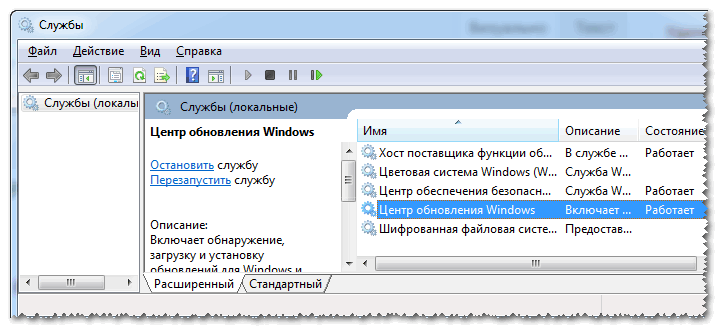
칼럼에서 "시작 유형" 놓다 "장애가 있는", 그리고 블록에서 "상태"버튼을 클릭하세요 "멈추다" .
모두! 이제 서비스가 비활성화되어 더 이상 시작되지 않습니다!

👉 중요!
조심하고 모든 것을 끄지 마십시오. 어떤 경우에는 사용자가 서비스 비활성화에 너무 열중하여 Windows 기능을 복원할 수 없는 경우도 있었습니다.
❺
👉 며칠/주 전에 시스템 롤백
얼마 전에 프로세서에 높은 로드가 나타났고 복구 체크포인트가 있는 경우 Windows 복구를 실행하고 작동 상태로 롤백할 수 있습니다.
많은 사용자가 이 방법을 과소평가하고 있음에도 불구하고 이 방법은 매우 효과적이며 많은 문제를 해결하는 데 도움이 됩니다.
시스템 복원을 실행하는 방법:

👉 돕기 위해!
Windows 복원(및 모든 일반적인 질문 분석)에 대한 자세한 내용을 보려면 다음을 수행하십시오.
❻
👉 Prefetch 폴더 제거
일부 사람들이 svchost 문제를 해결하는 데 도움이 되는 또 다른 방법이 있습니다.
1) Prefetch 폴더를 찾아야 합니다. (참고: 시스템 드라이브 "C:\Windows")그리고 삭제하세요.
2) 그런 다음 작업 폴더를 찾으십시오. (이 경로 "C:\Windows\System32"에 위치), 그것을 열고 모든 파일을 삭제하십시오.
3) 이 절차가 끝나면 컴퓨터를 다시 시작하면 됩니다.
참고: 이 방법은 논란의 여지가 있으므로 사용에 따른 책임은 사용자 본인에게 있습니다.
얼마나 많은 "svchost.exe" 프로세스를 실행해야 합니까? 각 경우에 실행 중인 "svchost.exe" 프로세스 수가 다르기 때문에 이 질문에 대답하는 것은 불가능합니다. 이는 운영 체제 버전뿐만 아니라 빌드에 따라서도 달라집니다!
정확한 프로세스 수를 알 수 없기 때문에 악성 코드 제작자는 이 순간을 이용할 수 없습니다!
수많은 바이러스, 트로이 목마 및 기타 악성 프로그램이 "svchost.exe" 프로세스를 선택했으며 시스템에서 자신을 위장하기 위해 이 프로세스로 위장했습니다.
즉, 악성 프로그램은 "svchost.exe"라는 이름으로 시작되고 동일한 이름을 가진 많은 시스템 프로세스 중에서 손실됩니다. 이로 인해 시스템에서 감지되지 않은 채로 남아 있을 가능성이 여러 번 증가한다는 사실로 이어집니다.
악성 프로세스 svchost.exe를 식별하는 방법
당연히 사용자가 "svchost.exe" 프로세스가 악성이라고 의심하는 경우 사용자가 가장 먼저 해야 할 일은 컴퓨터에서 바이러스 및 기타 사항을 검사하는 것입니다.
그러나 바이러스 백신 프로그램을 검사한 후 시스템이 깨끗하고 맬웨어가 발견되지 않았다고 보고하면 이는 전적으로 사실이 아닐 수도 있습니다.
이 경우 "svchost.exe" 프로세스를 수동으로 확인하는 것이 좋습니다. 이 작업은 매우 간단하게 수행됩니다. 필요한 것은 svchost.exe 프로세스에 대한 몇 가지 사항을 아는 것뿐입니다.
1) 프로세스는 항상 시스템 폴더 "System32"에서 실행됩니다. 그렇지 않은 경우 svchost.exe라는 파일이 악성일 가능성이 높습니다.
2) svchost.exe 프로세스는 사용자로 실행되지 않습니다. 이 점을 기억해야 합니다. 프로세스는 항상 “로컬 서비스, 시스템, 네트워크 서비스”부터 시작됩니다.
아시다시피 svchost.exe 프로세스가 현재 사용자 이름으로 실행되었거나 시스템 폴더가 아닌 경우 의심스러운 파일을 확인하기 위한 조치를 취할 가치가 있습니다.
원본 파일이 실행 중인지 확인하려면 작업 관리자를 실행하고 "세부 정보" 탭에서 "svchost.exe" 프로세스 목록을 확인하세요.
이 스크린샷에서는 모든 프로세스가 시스템 자체에 의해 시작됩니다. 이는 이 목록에 "svchost.exe"라는 악성 파일이 없을 가능성이 높다는 것을 의미합니다. 아래 스크린샷을 주목하세요...
이 스크린샷에서는 "SuperUser"라는 사용자가 실행 중인 svchost.exe 프로세스를 볼 수 있습니다. 이는 이 프로세스가 더 악의적임을 나타냅니다.
"RMB"를 누르고 상황에 맞는 메뉴에서 "위치 열기"를 선택하면 Windows 탐색기가 열리고 의심스러운 파일의 전체 경로를 찾을 수 있습니다! 다음에 그 사람을 어떻게 해야할지, 날이 분명하다고 생각합니다!
알아두어야 할 중요 사항: 일부 바이러스는 시스템에서 자신의 존재를 숨기기 위해 단순히 "svchost.exe"라는 이름을 사용하지만, 이기적인 목적으로 원본 svchost.exe 파일을 사용할 수도 있습니다.
이와 관련하여 수동 확인은 여기서 결과를 제공하지 않습니다! 또한 위에서 이미 바이러스 백신이 바이러스 검색 결과를 제공하지 못할 수 있다고 언급했습니다! 논리적인 질문이 생깁니다. 무엇을 해야 할까요?
옵션으로 무료 "방화벽"을 사용할 수 있습니다. 그 중 제가 개인적으로 강조하는 "comodo 방화벽"이 우리에게 어떻게 도움이 될까요? 간단 해! svchost.exe 프로세스를 사용하는 바이러스가 갑자기 네트워크 활동을 표시하기로 결정하면 사용자는 이를 인지하게 됩니다!
스크린샷에서 svchost 파일이 포트 80에서 서버에 연결을 시도하고 있음을 분명히 볼 수 있습니다. 원본 파일은 이 작업을 수행하지 않으므로 svchost가 감염되었습니다!
svchost 파일에 대한 네트워크 액세스를 신속하게 차단할 수 있는데 이는 매우 합리적입니다! 이 경우 비밀번호 등의 기밀 데이터가 브라우저에서 “게이트”로 전송될 가능성이 있으므로
그러한 정보가 누출되면 그것이 어떻게 끝날 수 있는지 이해합니다!
감염된 svchost.exe 파일을 어떻게 해야 합니까? 현재 바이러스 백신 및 수동 검사는 전혀 사용되지 않으므로 "virustotal.com" 웹 사이트를 열고 파일을 확인하십시오. 그런데 지금 당장 해보세요!
내 결과는 이것입니다. 모든 것이 깨끗합니다! 예를 들어 "Avast"와 같은 바이러스 백신이 반응하면 현재 바이러스 백신을 제거하고 Avast를 설치하고 svchost.exe를 치료합니다.
